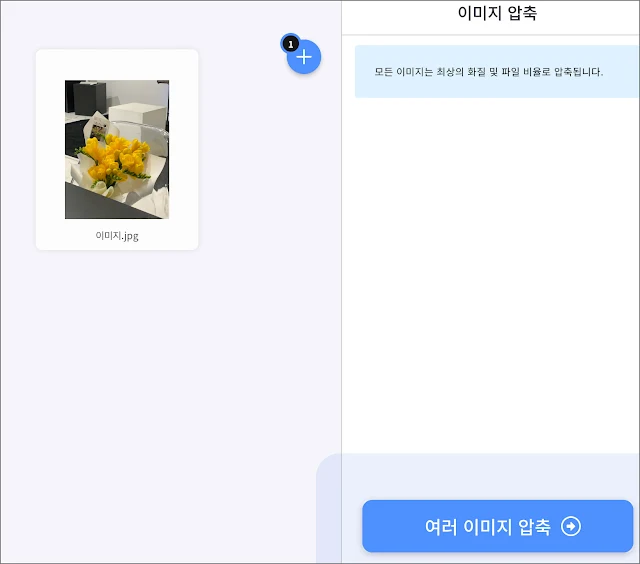이미지를 웹 사이트에 업로드할 때 용량이 클 경우 제한됩니다.
이미지, 사진 용량이 크면 웹 사이트 속도가 느려지기 때문에 대부분 웹 사이트에서는 이미지 용량을 제한합니다.
그리고 블로그 사진을 업로드할 때도 속도를 생각한다면 용량을 줄여서 업로드해야 합니다.
오늘은 이미지 손상없이 용량 줄이기 방법인 사이트를 알려드리겠습니다.
이미지 손상없이 용량 줄이기 사이트
이미지 사진 용량 줄이는 방법은 다양하게 있습니다.
포토샵으로 이미지 용량을 줄이는 방법도 있고, 따로 프로그램을 설치해서 용량 줄이는 방법도 있습니다.
그리고 대표적으로 자주 사용하는 것 중 하나가 바로 카카오톡을 이용해 용량을 줄일 수 도 있습니다.
하지만 카톡으로 보내고 다시 다운받고 다시 pc로 옮기는 작업이 굉장히 번거롭습니다.
그리고 이미지 용량을 줄일 때 가장 신경쓰는 것이 바로 이미지 손상입니다.
용량을 줄이게 되면 어느 정도 이미지 화질에 손상이 가기 때문입니다.
ILOVEIMG 사이트 이용 방법
제가 알려드릴 사이트는 ILOVEIMG 입니다.
해당 사이트는 이미지 용량 줄이기, 이미지 크기조절, 잘라내기 등 다양한 기능들을 제공하고 무료로 이용이 가능합니다.
그렇기 때문에 이미지에 관련해 작업을 하시는 분들한테는 유용한 사이트입니다.
1. ILOVEIMG 사이트 메인화면에서 이미지 압축을 선택하시면 됩니다.
2. 이미지 용량을 줄일 사진을 선택합니다.
3. 이미지 선택하면 오른쪽 하단에 여러 이미지 압축 버튼을 선택합니다.
4. 자동으로 선택한 이미지 용량을 줄여줍니다.
5. 이미지 용량 줄인 사진은 자동으로 저장됩니다.
ILOVEIMG 사이트 메인 화면입니다.
여기서 첫 번째에 있는 이미지 압축 아이콘을 선택하면 됩니다.